需要 Data Reviewer 许可。
如果面要素共享一个边界并且边界上的要素之间存在间隔,则将其视为间隙。例如,湖泊和草地面之间可能存在间隙。要素之间也可能存在重叠。例如,沿海地区和由岛屿形成的海滩之间由于重叠可能存在间隙。在这两个实例中,可将间隙或重叠区域视为狭长面。
面要素之间的狭长面通常由于创建新面时未使用捕捉功能或者由于编辑的共享边界无拓扑而产生。
“狭长面重叠/间隙校验”用于查找可视为狭长面的重叠和间隙。可以选择查找间隙和重叠,或者仅查找间隙或重叠。厚度比率和面面积用于定义可视为狭长面的间隙或重叠区域的大小。可以对整个要素类和子类型运行该校验,也可对使用 SQL 查询选择的要素集运行该校验。
定义了校验条件之后,便可配置注释和严重性评级。注释用于提供有关写入 Reviewer 表的要素的更具体描述,并将注释复制到 Reviewer 表中的“注释”字段。严重性评级用于指示校验结果在质量保证/质量控制过程方面的重要程度。数字越小,校验结果的优先级越高。
- 启动 ArcMap。
- 在主菜单上,单击自定义 > 工具栏 > Data Reviewer。
- 单击 Data Reviewer 工具条上的选择数据校验规则下拉箭头,再单击要素重叠校验旁边的加号 (+),然后单击狭长面重叠/间隙校验。
将弹出狭长面重叠/间隙校验属性 对话框。
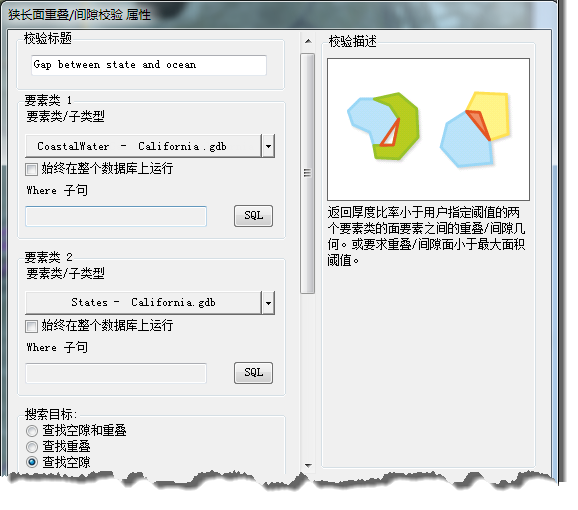
- 如有必要,在校验标题文本框中为校验输入唯一名称。
- 单击要素类 1 区域中的要素类/子类型下拉箭头,选择要运行校验的要素类和子类型。
- 若要在整个要素类上运行校验并保存此设置,请选中始终在整个数据库上运行复选框。
- 若要在要素类的特定要素上运行校验,请单击 SQL 来构造 SQL 查询。
- 在要素类 2 区域中重复步骤 5-7。
- 选择要用于搜索狭长面的条件类型。
- 查找间隙和重叠 - 搜索要素类 1 和要素类 2 中各要素之间可视为狭长面的重叠或间隙
- 查找重叠 - 搜索要素类 1 和要素类 2 中各要素之间可视为狭长面的重叠区域
- 查找间隙 - 搜索要素类 1 和要素类 2 中各要素之间可视为狭长面的间隙
- 将厚度比率滑块移到能最佳地描述狭长面厚度的位置。
滑块向右移动得越远,被视为狭长面的面一定越厚。
- 在最大面面积文本框中,输入面间隙或重叠的最大大小值。
- 单击 SQ 下拉箭头,然后选择要用于最大面面积的测量单位。
- 如有必要,可在 Reviewer 备注区域的注释文本框中为校验结果输入描述性文本。
- 如有必要,请单击严重性下拉箭头并在 Reviewer 备注区域中选择指示校验结果优先级的值。
严重性可指示校验结果的重要性。优先级的范围在 1 至 5 之间,1 为最高优先级,5 为最低优先级。
- 单击确定。
- 单击 Data Reviewer 工具条上的运行数据校验按钮
 。
。
将弹出要验证的要素对话框。

- 在“要验证的要素”区域中选择选项。
- 选择集 - 针对当前在地图中选择的要素运行校验。
- 当前范围 - 针对当前地图范围(由地图比例控制)运行校验。
- 定义查询 - 针对基于定义查询(已为要素类创建)显示的要素运行校验。
- 整个数据库 - 针对要素类中的所有要素运行校验。
- 要仅针对已在版本化的工作空间中编辑的要素运行校验,可选中仅更改的要素复选框。
- 单击确定。
校验在要验证的要素 对话框中指定的范围内运行。
校验完成后,将弹出校验结果对话框。
- 执行以下操作之一:
- 如果要在浏览要素 窗口中浏览结果,请选择浏览结果选项。
- 如果已启动了 Reviewer 会话并且要记录 Reviewer 表中的结果,请选择写入 Reviewer 表选项。
- 单击确定。